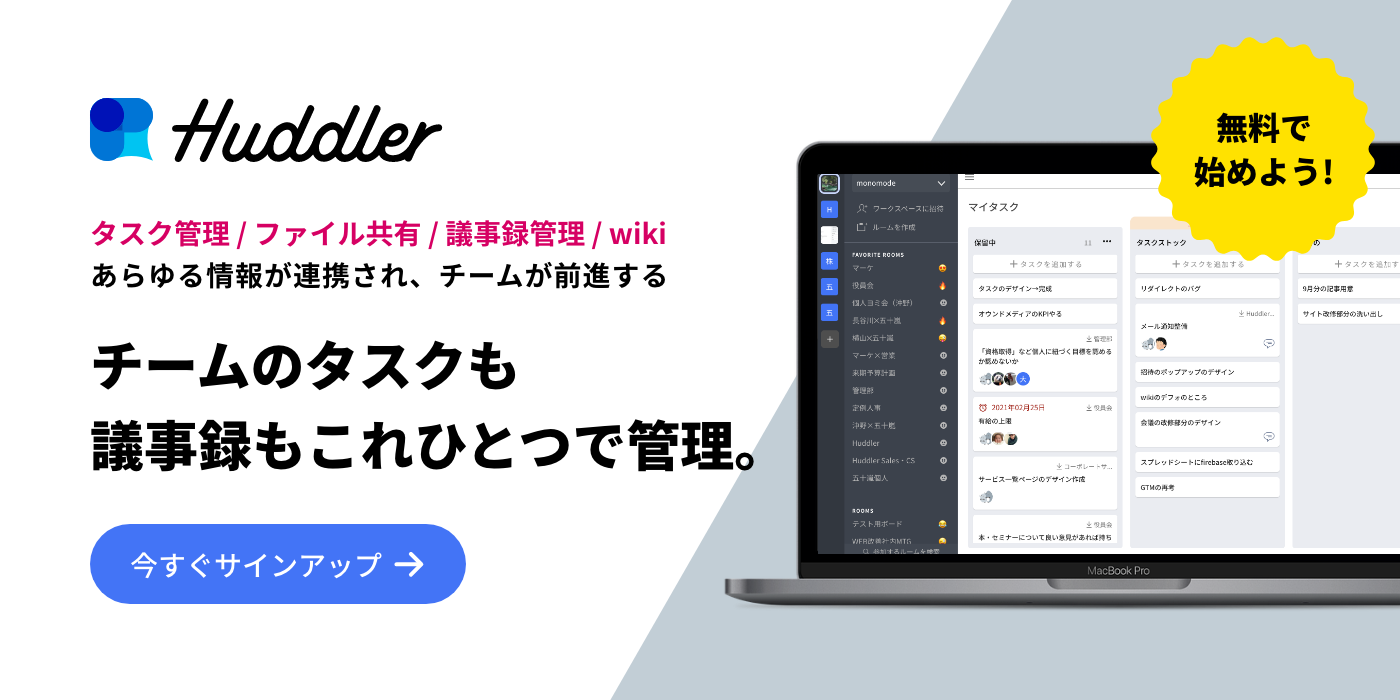「タスク管理」- これは、私たちが日々の生活や仕事を円滑に進めるために欠かせない要素です。しかし、タスクが増えてくると、どれから手をつければいいのか、どのタスクが優先度が高いのか、全てをこなすためにはどのようにスケジュールを組めばいいのか、といった問題に直面します。
そんな時に役立つのが、デビッド・アレンが提唱した「GTD(Getting Things Done)」というタスク管理の手法です。この記事では、GTDの概念からその具体的な活用方法までを解説します。
【こちらの記事もオススメ!!】
【最新】ガントチャートでタスク管理したい!無料のおすすめアプリ徹底紹介
目次
GTD(Getting Things Done)とは?

GTD(Getting Things Done)は、デビッド・アレンが提唱したタスク管理の手法です。日々の生活や仕事で発生するタスクを効率的に管理し、生産性を向上させることを目指しています。この手法は、個人のタスク管理だけでなく、チームや組織全体のプロジェクト管理にも応用できます。
GTDの概念とその起源
GTDは、デビッド・アレンが2001年に出版した「仕事を進める技術」で初めて紹介されました。アレンは、自身の経験とコンサルティング業務を通じて、タスク管理の問題点と解決策を洗い出し、それをGTDという形で体系化しました。
GTDの基本的な考え方は、「頭の中をクリアにする」ことです。タスクを頭の中に溜め込むと、それがストレスとなり、生産性を下げる可能性があります。そこで、GTDではタスクを具体的なアクションに分解し、それを外部のシステム(ノートやアプリなど)に記録することで、頭の中を整理し、集中力を高めることを目指します。
GTDの基本的なフローとその意義
GTDのフローは、大きく分けて「収集」「処理」「整理」「参照」「実行」の5つのステップから成り立っています。
- 収集:タスクやアイデアをすべてリストアップします。
- 処理:リストアップしたタスクを見て、それが具体的に何を意味するのか、どのようなアクションが必要なのかを考えます。
- 整理:タスクをカテゴリーや優先度によって整理します。
- 参照:タスクの進行状況を定期的に確認します。
- 実行:タスクを実際に行います。
このフローは、タスクを管理するための一連のプロセスを明確に示しており、それぞれのステップが連携してタスクの効率的な遂行を支えています。また、このフローを通じて、タスクを具体的なアクションに分解し、それを計画的に実行することで、生産性を向上させることが可能です。
GTDの5つのステップ

GTDの手法は、5つの基本的なステップによって構成されています。それぞれのステップは、タスク管理の一連のプロセスを形成し、タスクの効率的な遂行を支えています。
1. 収集:タスクのリストアップ
収集ステップでは、タスクやアイデアをすべてリストアップします。これには、メールの返信、レポートの作成、会議のスケジューリングなど、すべてのタスクが含まれます。このステップの目的は、頭の中にあるすべてのタスクを明確にし、それを外部のシステム(ノートやアプリなど)に記録することです。
2. 処理:タスクの整理と優先順位付け
処理ステップでは、リストアップしたタスクを見て、それが具体的に何を意味するのか、どのようなアクションが必要なのかを考えます。また、タスクの優先順位を決定します。これにより、どのタスクから手をつけるべきかが明確になります。
3. 整理:タスクのカテゴリー分け
整理ステップでは、タスクをカテゴリーや優先度によって整理します。例えば、プロジェクトごと、期限ごと、場所ごとなど、タスクを分類する方法は無数にあります。このステップにより、タスクの一覧が整理され、何をいつやるべきかが一目でわかるようになります。
4. 参照:タスクの進行状況の確認
参照ステップでは、タスクの進行状況を定期的に確認します。これにより、タスクが計画通りに進んでいるか、または調整が必要かを判断できます。
5. 実行:タスクの実行と完了
最後の実行ステップでは、タスクを実際に行います。優先順位が高く、具体的なアクションが明確なタスクから取り組むことで、効率的にタスクをこなすことができます。タスクが完了したら、それを記録し、次のタスクに移ります。
GTDを活用するためのツール
GTDを効果的に活用するためには、適切なツールの使用が欠かせません。以下に、GTDをサポートする主要なツールをいくつか紹介します。
ノートやアプリを使ったタスク管理
タスク管理には、紙のノートからデジタルのアプリまで、さまざまなツールが利用できます。紙のノートは手軽で直感的なため、思考を整理するのに適しています。一方、デジタルのアプリは、タスクの追加、編集、削除が容易で、リマインダーや通知機能を利用することで、タスクの管理を自動化することができます。Evernote、Todoist、Trelloなどのアプリは、GTDのフローに沿ったタスク管理をサポートしています。
カレンダーとの連携
カレンダーは、タスクの期限やスケジュールを視覚的に管理するのに役立ちます。GoogleカレンダーやOutlookカレンダーなどのデジタルカレンダーは、タスク管理アプリと連携することで、タスクの期限を自動的にカレンダーに反映させることができます。これにより、一目でタスクの期限や自由な時間を確認することができ、効率的なスケジュール管理が可能になります。
メールやチャットツールとの連携
メールやチャットツールも、GTDの活用に重要なツールです。これらのツールは、タスクの通知や共有、進行状況の確認などに利用できます。特に、SlackやMicrosoft Teamsなどのチャットツールは、タスク管理アプリと連携することで、チーム内でのタスクの共有や進行状況の確認をリアルタイムで行うことができます。これにより、チーム全体の生産性を向上させることができます。
GTDの活用ポイント

GTDを最大限に活用するためには、以下のポイントを意識すると良いでしょう。
タスクの分割と具体化
大きなタスクは、そのままでは取り組みにくいことがあります。そこで、大きなタスクを小さなサブタスクに分割し、それぞれを具体的なアクションに落とし込むことが重要です。例えば、「レポートを書く」というタスクを、「資料を集める」「アウトラインを作る」「本文を書く」「校正をする」などの具体的なアクションに分割することで、タスクが明確になり、取り組みやすくなります。
優先順位の設定
タスクが多くなると、どのタスクから手をつけるべきか迷うことがあります。そこで、タスクに優先順位を設定することが重要です。優先順位は、タスクの緊急度や重要度、期限などに基づいて設定します。優先順位が高いタスクから順に取り組むことで、効率的にタスクをこなすことができます。
ルーチン化と習慣化
GTDを継続的に活用するためには、GTDのフローを日常のルーチンとして定着させることが重要です。例えば、一日の始めにタスクをリストアップし、一日の終わりにタスクの進行状況を確認するなど、GTDのフローを日常の一部にすることで、GTDを自然と活用する習慣が身につきます。これにより、GTDの活用が習慣化され、生産性の向上を持続的に実現することができます。
GTDの効果と例
GTDを活用することで、生産性の向上、ストレスの軽減、ワークライフバランスの改善など、様々な効果が期待できます。以下に、それぞれの効果とその実例を紹介します。
生産性の向上
GTDを活用することで、タスク管理が効率化され、結果として生産性が向上します。例えば、あるプロジェクトチームでは、GTDの手法を導入することで、タスクの見える化が進み、それぞれのメンバーが何に取り組むべきかが明確になりました。これにより、無駄な作業時間が減り、プロジェクトの進行速度が大幅に向上しました。
ストレスの軽減
GTDでは、タスクを頭の中から外に出し、具体的なアクションに分解することで、タスクに対するストレスを軽減します。あるフリーランスのデザイナーは、GTDを活用することで、タスクの優先順位が明確になり、何から手をつければ良いのか迷う時間がなくなったと述べています。これにより、仕事に対するストレスが軽減し、よりクリエイティブな作業に集中できるようになりました。
ワークライフバランスの改善
GTDを活用することで、仕事の効率化が進み、ワークライフバランスの改善につながります。ある企業のマネージャーは、GTDの手法を活用することで、仕事の生産性が向上し、残業時間が減少したと述べています。これにより、プライベートの時間を確保できるようになり、ワークライフバランスが大きく改善しました。
おわりに
「タスク管理「GTD:Getting Things Done」って?活用ポイントを解説!」というテーマでお送りしてきましたが、いかがでしたでしょうか。
GTDは、私たちの生活や仕事を整理し、生産性を向上させるための強力なツールです。しかし、その真の力を引き出すためには、理論だけでなく、実際にその方法を日々の生活に取り入れてみることが重要です。GTDの5つのステップを理解し、それを自分のタスク管理に適用することで、より効率的な時間管理が可能になります。また、GTDを活用するためのツールや、具体的な活用ポイントもご紹介しました。これらを参考に、自分だけのGTDスタイルを見つけてみてください。そして、生産性の向上だけでなく、ストレスの軽減やワークライフバランスの改善につながれば幸いです。
ナレッジマネジメントにおすすめのツール「Huddler」
業務の効率化にもおすすめなのが「Huddler(ハドラー)」です。リモートワークなど離れて業務を進める上で課題になる情報共有のあらゆる課題を解決することができるオールインワンツールです。
現在無料のβ版で提供しており、容量制限もなく初めてITツールを使うという方でも気軽に利用することができます。
Huddler(ハドラー)とは
 会議を起点とした情報マネジメントツール「Huddler(ハドラー)」
会議を起点とした情報マネジメントツール「Huddler(ハドラー)」
https://service.huddler.app/
会議を起点とした情報マネジメントツール「Huddler」は 業務における情報を適切に管理し、チームとビジネスを前進させる⽣産性向上のためのサービスです。
Huddlerには「会議」「タスク」「wiki」「ファイル」の4つの機能が備わっており、掛け合わせることで業務効率化を実現します。
- リモートワークと出社するメンバーが混在しており、チーム内の業務がいまいち分からない
- 業務効率化ツールはIT企業向けのプロジェクト管理ツールばかり
- 打ち合わせで伝えたタスクに認識のズレがあり、思い通りに進まない
- カスタマイズをしないと便利に使えないツールが多い
このような情報管理における様々な課題を簡単に解決することができます。
Huddlerの4つの機能
会議

Huddlerの会議機能はルームごとに会議の内容が格納され、情報の整理が簡単にできる機能です。Huddlerでは、内容を記載すると自動で保存される仕様になっているため、他のメンバーへのリアルタイム共有が可能となります。またテキストを直感的に入力するだけでなく、それぞれの会議に紐づけたい画像やPDFファイルなどの資料、会議で出た「タスク」など、あらゆる情報を記載・添付することが可能です。
タスク

Huddlerは会議に紐づけてタスクの管理をすることもできます。会議ごとに紐づけられることによって、前回の打ち合わせで誰がいつまでにどんなタスクを与えられたのか、そのタスクの進捗状況はどうなのかを逐一確認することができ「言った言わない問題」や「認識の齟齬」によるトラブルを回避することができます。

併せてタスクを一覧で看板形式で管理することができます。「トレイ」と「タスク」の2つの要素で構成されており、縦軸のトレイも目的や用途に合わせて自由に作成することができます。例えば、ワークフローを軸に管理する場合はステータスでトレイを分け、担当を軸に管理する場合は 担当者名でトレイを分けます。 チームのニーズに合わせてトレイは⾃由に作成できます。
タスクはドラッグ&ドロップで簡単に移動することができるので、進捗状況に合わせてトレイを移動させて常に最新の情報を共有することができます。 タスク名、担当 、期限をそれぞれ設定することが でき、タスクごとにコメントも残せるので、 進捗確認にも便利です。
wiki

Huddlerのwiki機能はルームごとに共有したいあらゆる情報をストックできる機能です。社内マニュアルや日報など様々な情報を直接蓄積することができます。「マニュアル類」「業界ニュース」「リンク集」などそのルームの目的や用途に合わせてカテゴリ分けをし、社内wikipediaとして運用することができます。そのほかに、他のユーザーに編集権限を付与することができたり、投稿毎にコメントの可否を設定できたり共有する内容によってカスタマイズすることが可能です。マークダウン記法にも対応しています。
ファイル

Huddlerのファイル機能はシンプルで誰でも使いやすい仕様になっています。ルームごとにデータを蓄積することができ、フォルダの名前は「クライアント名」や「メンバーごと」、「レポート用」など、チームの目的や用途ごとに合わせて自由に決めることができます。会議に添付したファイルも自動でファイルに集約され、一元管理することが可能です。
Huddlerは現在無料で全ての機能をご利用いただけます。アカウント登録はこちらから。